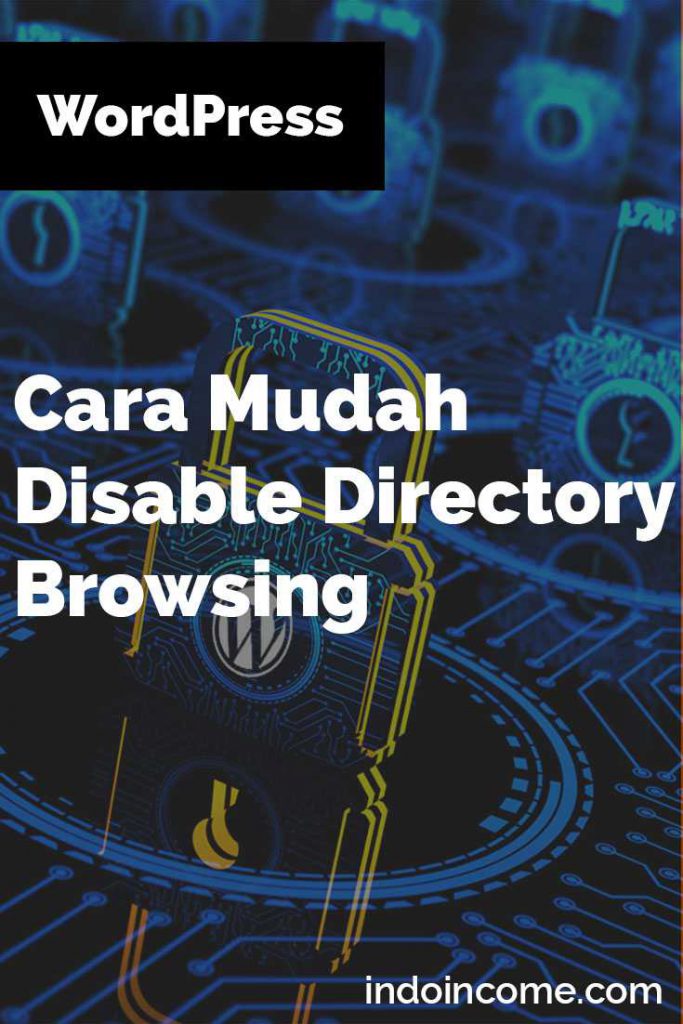
Disable Directory browsing adalah cara agar file dalam sebuah direktori tidak dapat dilihat melalui browser.
Bagi Anda pecinta WordPress, tentu tahu bagaimana gampangnya memasang WordPress pada server atau hosting, walaupun demikian perlu diketahui juga bahwa kustomisasi perlu dilakukan jika kita bicara keamanan dan fitur default lainnya.
Kenapa Disable Directory Browsing ?
Anda dapat dengan mudah menemukan directory file dari setiap situs yang dibuat dengan WordPress cukup dengan menambahkan /wp-includes/ dibagian belakang main domain situs.
Jika Anda mencobanya ke situs Anda sendiri dan menemukan tampilan seperti gambar di bawah ini, itu berarti setiap orang dapat melihat isi dari directori tersebut.
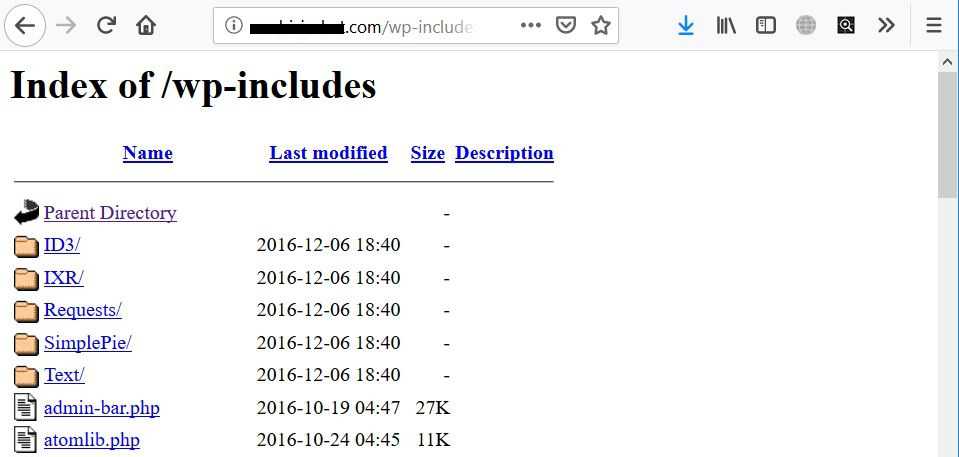
Direktori wp-includes secara default memang tidak begitu berubah dibandingkan blog WordPress lainnya, namun yang ditekankan adalah bahwa jika directory browsing masih bisa dilakukan pada direktori lain, tentu Anda harus lebih berhati-hati bukan? Anda tentu tidak ingin file atau data Anda dibuka oleh seseorang.
Lalu apa yang bisa dilakukan sebagai solusi terkait directory browsing?
Disable Directory Browsing di File .htaccess
Berita bagusnya adalah Anda dapat menyelesaikan masalah ini dengan 1 baris kode sederhana. Berita buruknya, Anda perlu menaruhnya di tempat yang sedikit membutuhkan pengetahuan seputar file di server.
Berikut kode yang perlu ditambahkan :
Options All -Indexes
Sekarang Anda perlu mengakses file .htaccess blog Anda. Bisa dilakukan dengan 2 cara:
- Menggunakan klien FTP seperti FileZilla atau WinSCP
- Melalui File Manager yang ada di cPanel hosting
Untuk pembahasan kali ini, saya akan menjelaskan cara nya menggunakan cPanel.
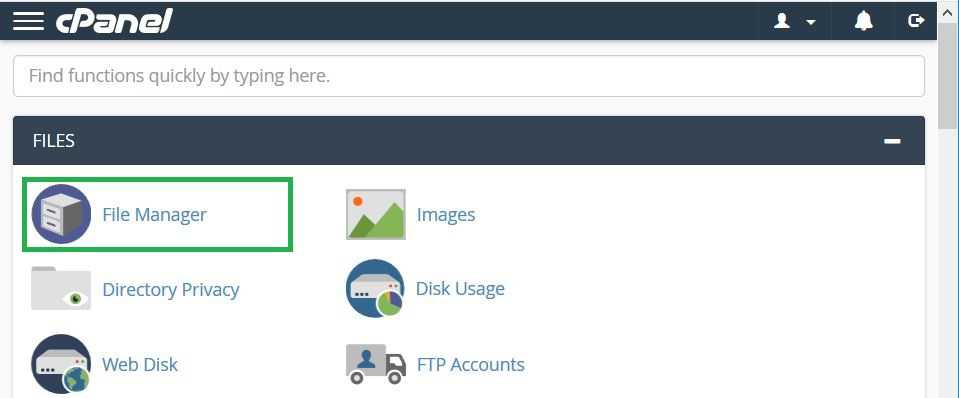
Klik pada menu File Manager, nantinya akan muncul tampilan pop-up menanyakan pilihan salam melihat file. Pastikan Anda mencentang pilihan Show Hidden Files.
Dengan memilih opsi tersebut, Anda nantinya akan bisa melihat file .htaccess pada list file dan direktori di cPanel.
Sebelum mengubah file .htaccess ada baiknya anda menyalin file tersebut untuk berjaga-jaga ketika perubahan yang dilakukan membuat error blog / website Anda.
Secara default, isi dari file .htacces WordPress seperti berikut:
# BEGIN WordPress
<IfModule mod_rewrite.c>
RewriteEngine On
RewriteBase /
RewriteRule ^index.php$ – [L]
RewriteCond %{REQUEST_FILENAME} !-f
RewriteCond %{REQUEST_FILENAME} !-d
RewriteRule . /index.php [L]
</IfModule>
# END WordPress
Kemudian tuliskan potongan kode berikut dibagian paling bawah kode yang sudah ada tadinya.
Options All -Indexes
Simpan perubahan file. Kemudian akses alamat /wp-includes pada blog Anda. Jika konfigurasi sudah benar, Anda akan menemukan haaman error 404 atau Permission Error yang berarti usah Anda sudah berhasil.
Untuk meningkatkan level keamanan WordPress , Anda dapat juga mengubah URL login wordPress sehingga akan mempersulit hacker untuk mengakses dashboard WordPress Anda.
Disable Menggunakan Menu di cPanel
Cara ini bisa diterapkan tidak hanya untuk situs atau blog WordPress saja, tapi untuk semua direktori di server yang ingin Anda amankan. Tentu kita tahu tidak semua website atau direktori memiliki file .htaccess. Berikut cara mudah dengan menggunakan menu indexes cPanel
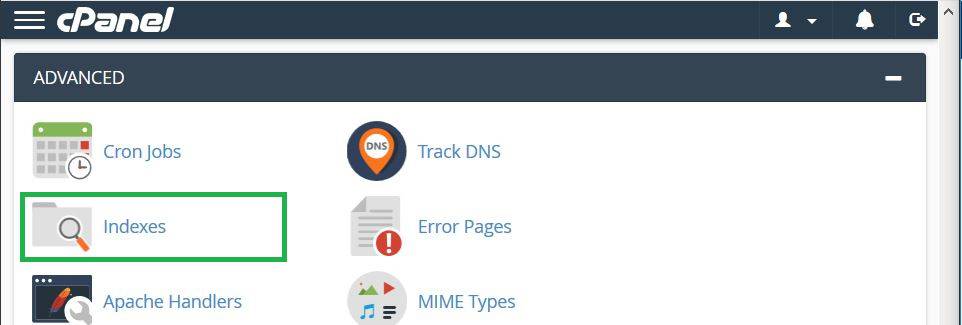
Buka menu indexes, kemudian klik-lah nama direktori yang ingin ada atur agar memiliki attribute No Indexing. Pilih opsi No Indexing yang ada, kemudian klik tombol simpan untuk menyimpan perubahan. Selesai.
Cara ini sangat mudah, tapi hanya bisa digunakan untuk server yang memiliki control panel seperti cPanel.
Kesimpulan
Ada banyak cara untuk mengamankan blog WordPress Anda salah satunya adalah cara diatas. Hanya butuh beberapa menit untuk melakukan metode diatas. Cara lain yang dapat Anda coba dapat dibaca juga di langkah-langkah mengamankan WordPress.
Jika Anda memiliki info tentang kemanan WordPress lainnya, silahkan tinggalkan pesan pada kolom komentar, Jangan lupa sebarkan artikel ini jika dirasa bermanfaat, karena teman Anda juga perlu tahu.

